
Garanti travay ki kòrèk la nan mèr la fèt pa enstale chofè yo ki enpòtan. Pou chak modèl nan aparèy la, itilizatè a bezwen jwenn chofè endividyèl, ak ki divès kalite sèvis sou entènèt ak pwogram pral ede fè fas. Jodi a nou pral manyen sou sijè a nan chèche ak enstale chofè pou Asus P5LD2 SE, dezobeyi tout opsyon ki disponib.
Metòd 1: Ofisyèl paj pwodwi
Ann kòmanse ak fason ki pi efikas ak serye, li te gen sote metòd la enstalasyon soti nan kouri nan ki gen kapasite, depi li se pa popilè ak deja pèdi enpòtans li yo. Prensip la nan mete ann aplikasyon opsyon sa a se jwenn dosye ki nesesè yo sou sit entènèt la ofisyèl nan Asus. Itilizatè abityèl la oblije pwodwi aksyon sa yo:
Ale nan asus sit ofisyèl la
- Klike sou lyen ki pi wo a pou yo ale nan paj prensipal yo nan konpayi an, kote imedyatman elaji kategori a sèvis.
- Nan meni an ki parèt, chwazi "Sipò" fisèl la.
- Koulye a, nan "Chwazi Pwodwi" seksyon an, klike sou icon nan mèr pou yo ale nan paj ki apwopriye a.
- Ann kòmanse seleksyon an nan modèl la. Pou kòmanse ak, se platfòm la espesifye nan lis la pop-up, kote ou bezwen chwazi opsyon nan "Intel platfòm".
- Apre sa, li rete sèlman nan antre nan non ASUS P5LD2 SE epi klike sou opsyon a sèlman parèt, ki se kòrèk.
- Sou bò dwat la ap montre icon nan mèr ak seksyon prensipal yo dedye a li. Ou bezwen klike sou inscription "chofè yo ak sèvis piblik".
- Search la pou dosye konpatib soti nan chwazi sistèm nan fonksyone enstale sou òdinatè a se te kòmanse, depi paramèt sa a pa otomatikman detèmine. Elaji lis la epi jwenn atik ki apwopriye a la, pouse soti ak pou soti nan batri a nan fenèt yo.
- Lè sa a, lis la nan chofè ki disponib ap parèt sou ekran an. Gade deyò ki nesesè a, epi klike sou bouton an espesyalman deziyen "Download" yo kòmanse loading.
- Atann download nan download achiv la epi kouri li nan nenpòt ki pwogram pratik.
- Lay gen dosye a "setup.exe", ki se enstale a, ak louvri li nan enstale chofè a.
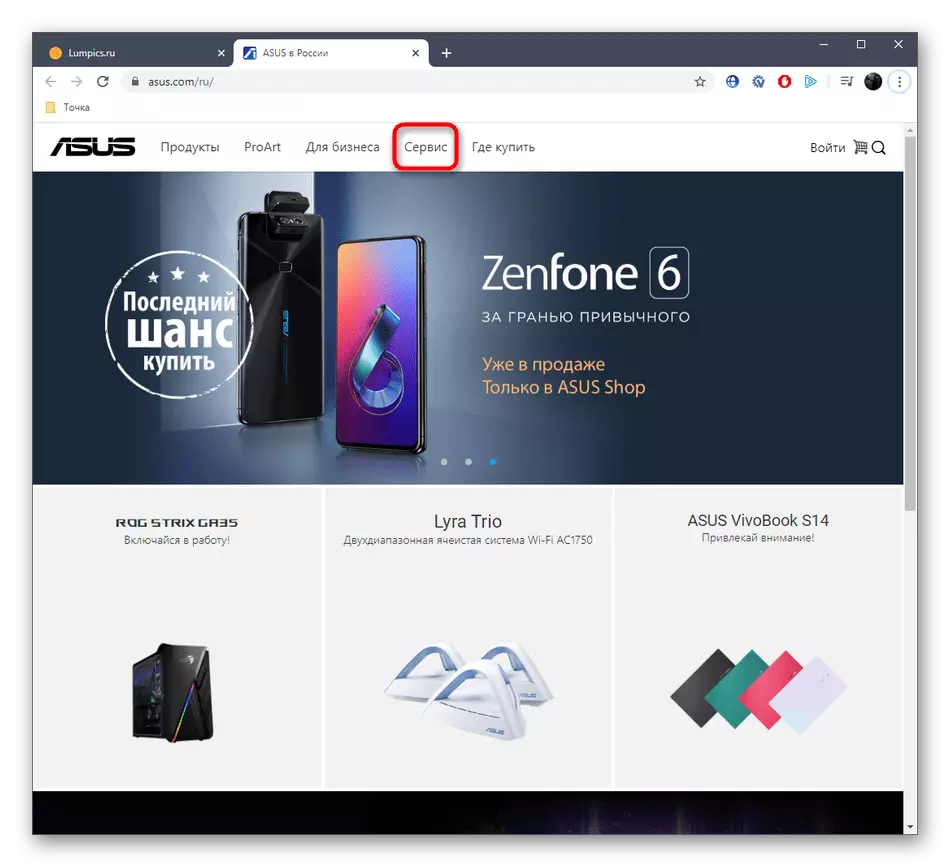
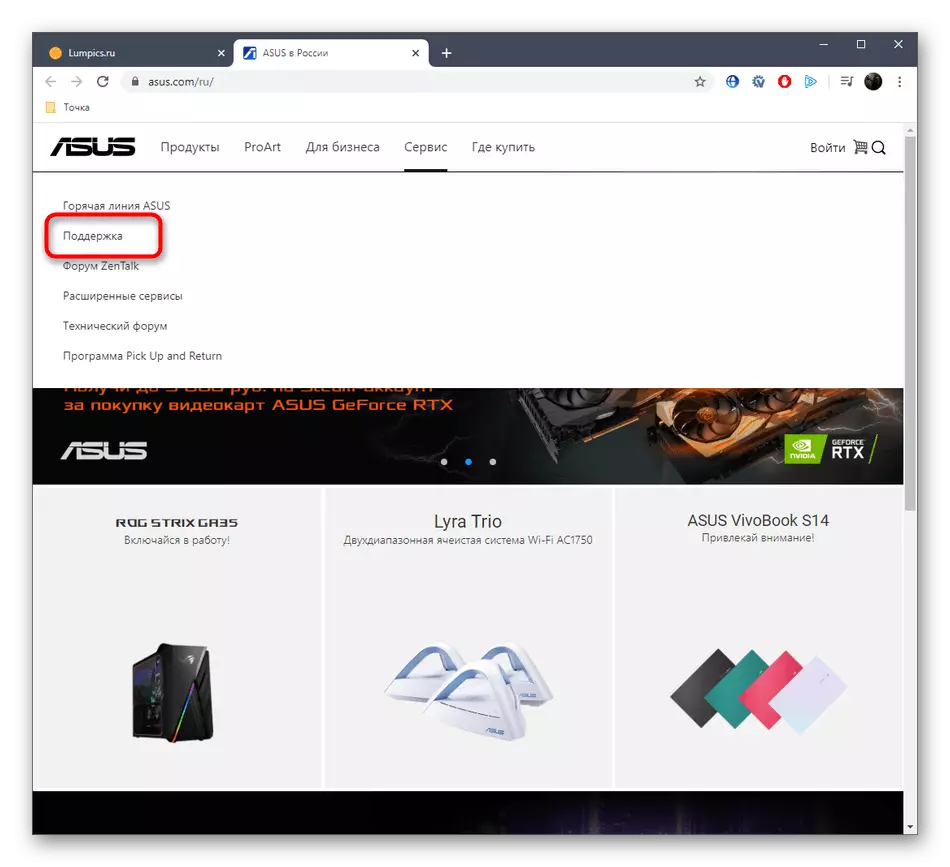

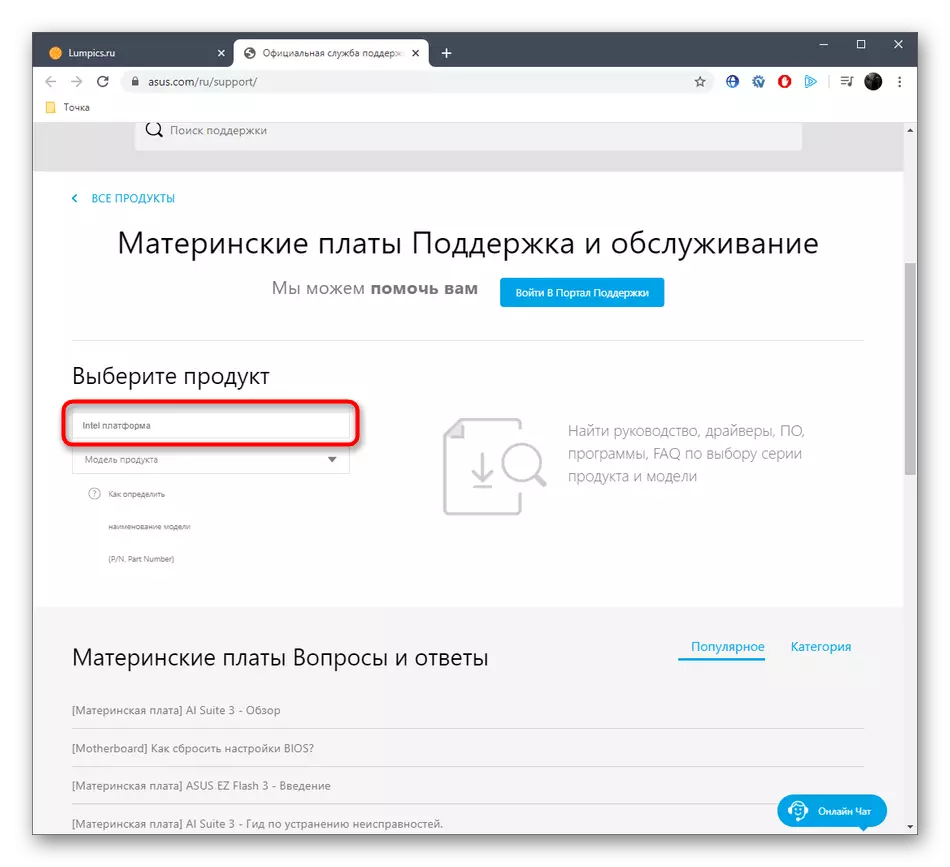
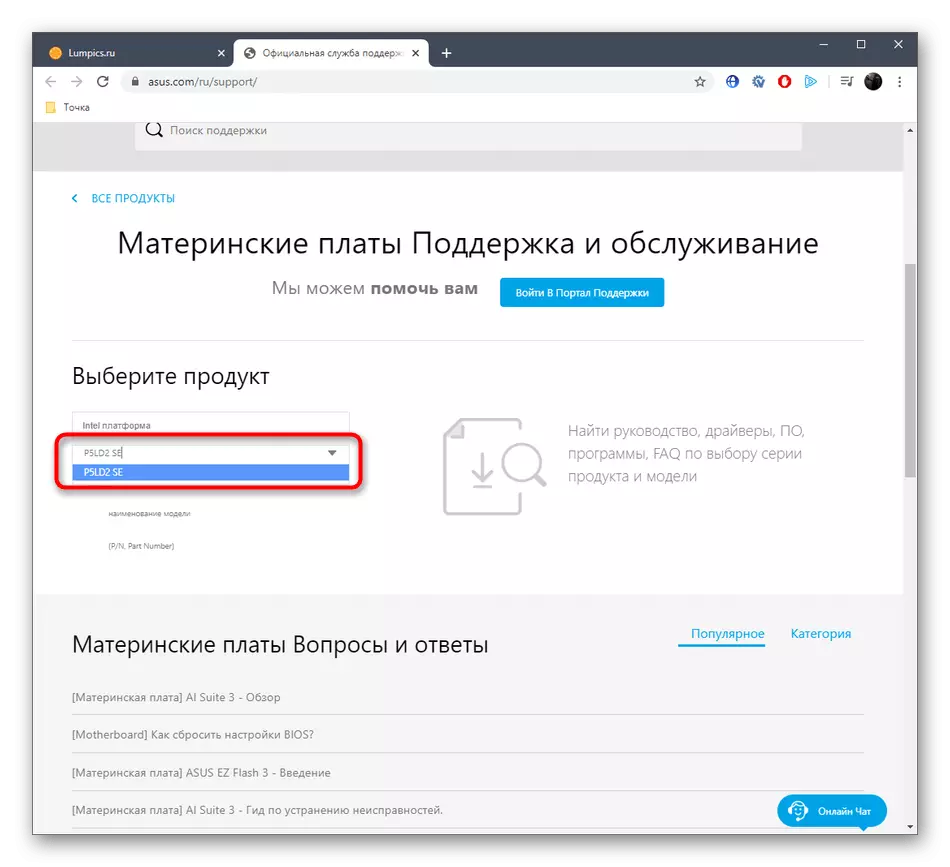
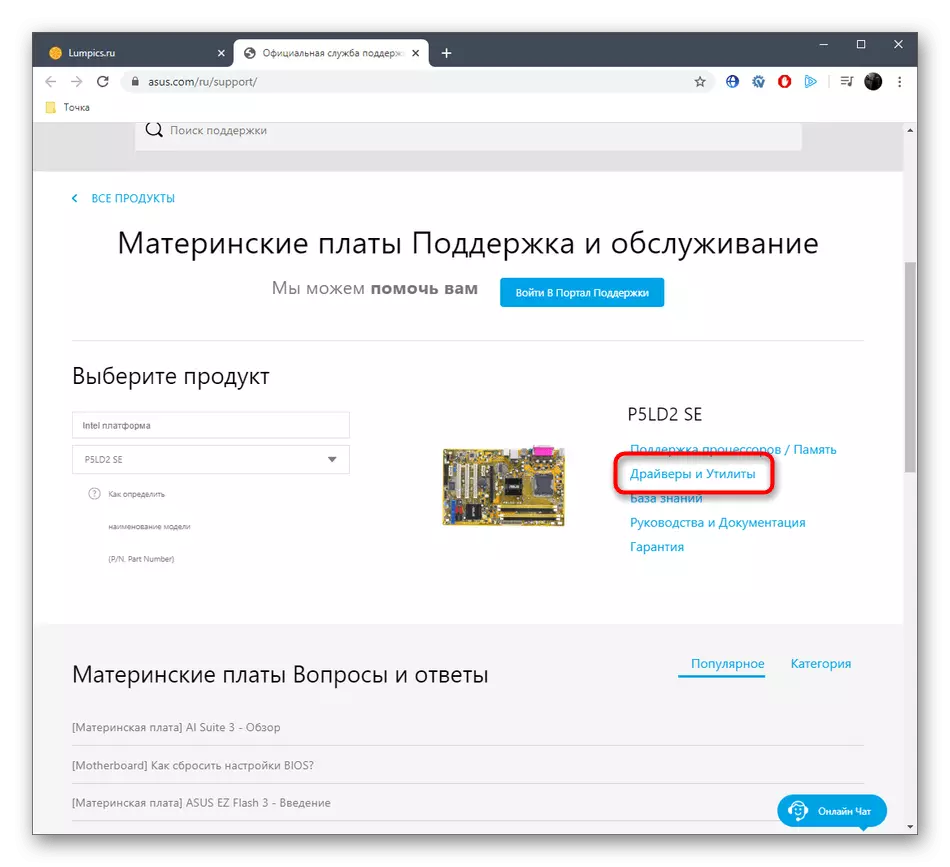

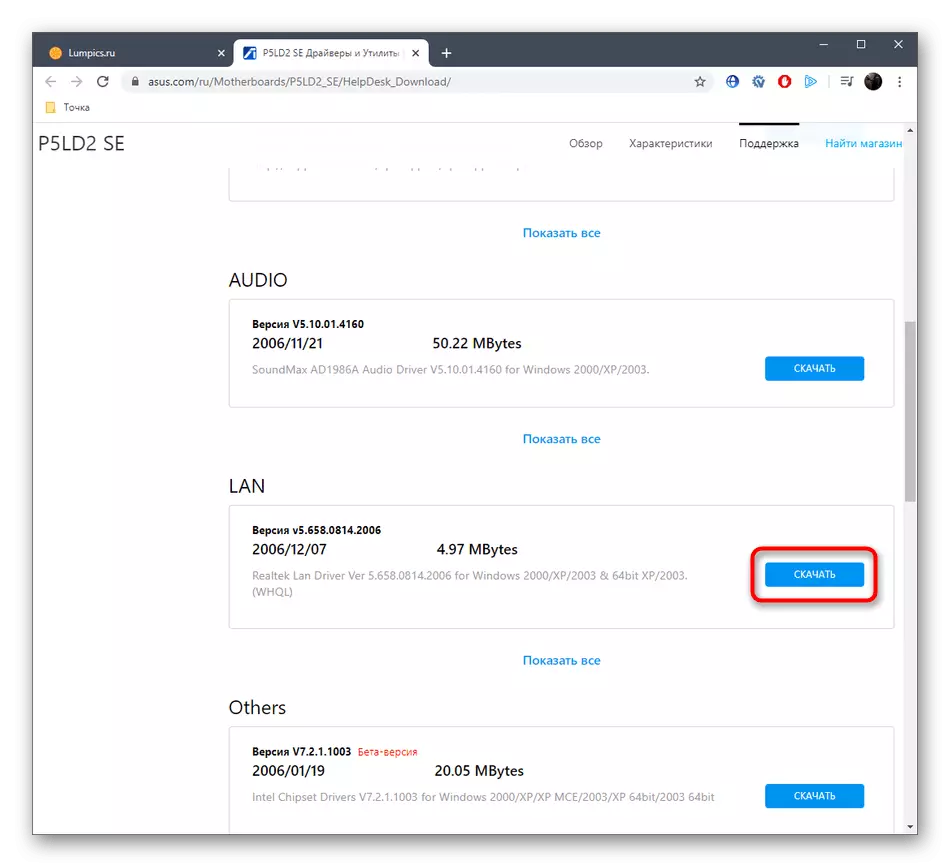
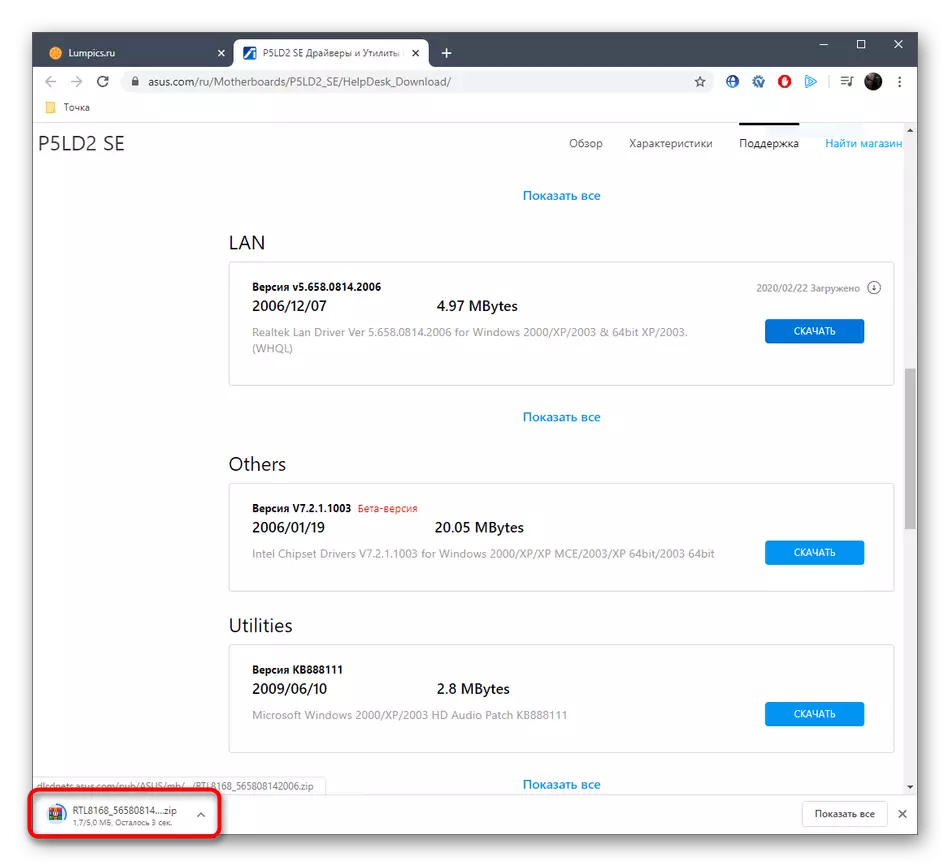

Tout lòt chofè ki disponib pou download sou sit entènèt la ofisyèl yo enstale egzakteman pa prensip la menm, kidonk, ou ka sèlman download yo variantes, enstale ak rekòmanse machin nan travay pou ke tout chanjman pran nan fòs. Si metòd sa a pa apwopriye pou ou pou nenpòt ki rezon, ale nan konsiderasyon nan sa ki annapre yo.
Metòd 2: Software espesyalize
Sou entènèt la, gen yon nimewo gwo nan lojisyèl nan plan an ki pi diferan. Kèk nan yo ki gen entansyon senplifye ekzekisyon an nan aksyon sèten. Reprezantan ki gen fonctionnalité debaz konsantre sou aktyalizasyon a otomatik nan tout chofè ki manke yo. Nou rekòmande pou peye atansyon sou metòd sa a nan sitiyasyon sa yo kote itilizatè a vle konfye aplikasyon an nan travay la nan pwogram nan nan pwogram nan, an menm tan an enstale absoliman tout dosye ki manke yo, ki gen ladan lojisyèl pou asus p5ld2 se mèr la anba konsiderasyon. Ou ka jwenn konnen ak aplikasyon yo pi byen tematik nan yon revizyon apa sou sit nou an pa klike sou lyen ki anba a.
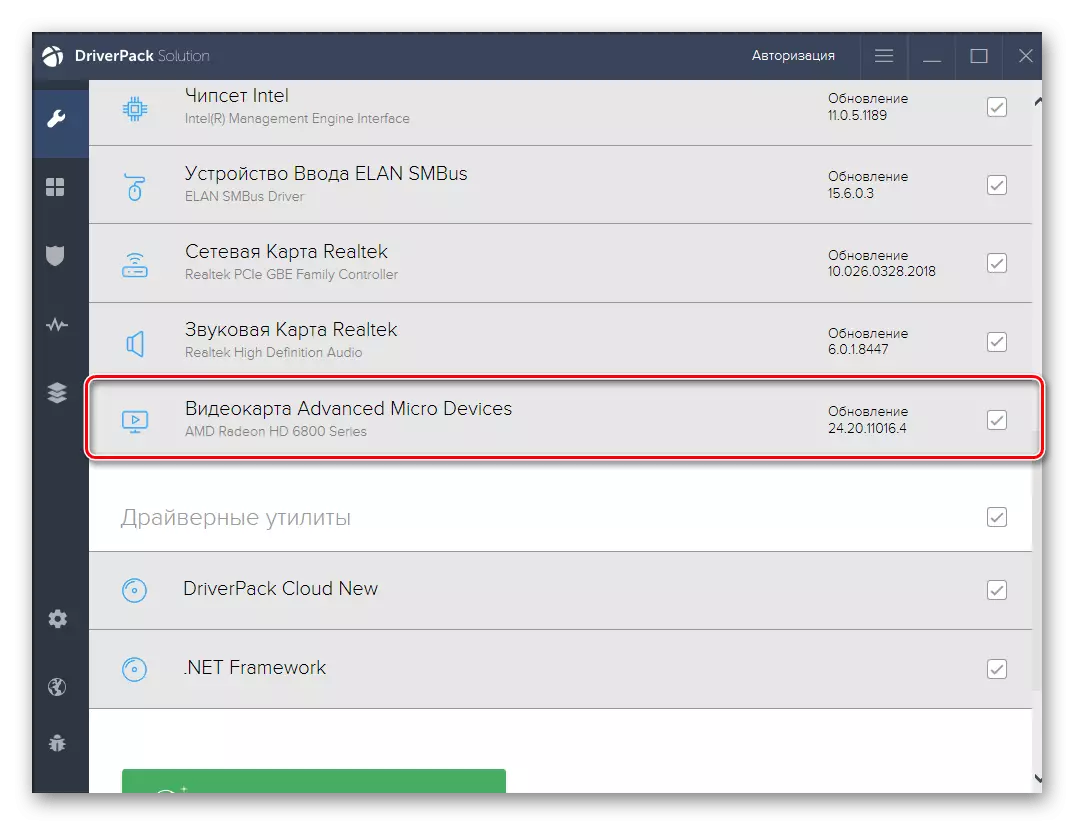
Li plis: Pwogram yo pi byen pou enstale Chofè
Kòm pou aksyon sa yo apre yo fin seleksyon an nan lojisyèl, nan pifò ka yo yo se prèske menm bagay la, paske tout pwogram yo yo sanble ak youn ak lòt. Si ou premye rankontre entèraksyon ak sa a kalite, nou konseye w kontakte yon lòt lidèchip sou sit entènèt nou an, kote otè a te pran egzanp lan nan solisyon chofè. Menm si te yon lòt pwogram chwazi, ka manyèl sa a dwe itilize kòm yon inivèsèl, pran an kont sèlman ti chanjman fonksyonèl ak diferans lan nan koòdone la.
Li plis: Enstale Chofè Via Solisyon Datchou
Metòd 3: Idantifyan Materyèl ASUS P5LD2 SE
Chak eleman ki nan mèr la toujou nan etap nan pwodiksyon asiyen yon nimewo inik ki nesesè detèmine aparèy la pa sistèm nan fonksyone. Tankou yon idantifyan raman vire soti nan gen yon itil itilizatè konvansyonèl, men metòd sa a jis implique itilize nan ID kòm yon mwayen pou jwenn chofè apwopriye. Pou fè sa, idantifyan a pral premye gen detèmine, ak Lè sa a li ka antre nan sou youn nan sit sa yo espesyal nan devlopè twazyèm-pati jwenn lojisyèl ki apwopriye a nan mitan bibliyotèk la tout antye. Plis pase sa a di yon lòt otè nou an nan manyèl la pou lyen sa a.

Li plis: Ki jan yo jwenn yon chofè pa ID
Metòd 4: Bati-an OS Zouti
Fason ki sot pase a nan materyèl jodi a nou an se pi rezèvwa a ak raman itilize, Se poutèt sa li sitiye nan kote sa a. Singularité li yo se ke itilizatè a pa gen download plis pwogram oswa fè aksyon sou sit diferan, paske zouti a bati nan sistèm nan fonksyone pral fè tout aksyon otomatikman. Sepandan, li se raman manifeste menm nan detèmine eleman nan san yo pa preliminè enstalasyon nan chofè yo, nou pa mansyone rechèch la pou dosye apwopriye sou Entènèt la. Si ou toujou enterese metòd sa a, klike sou header ki anba a yo eksplore li nan plis detay ak aprann sou tout nuans yo.
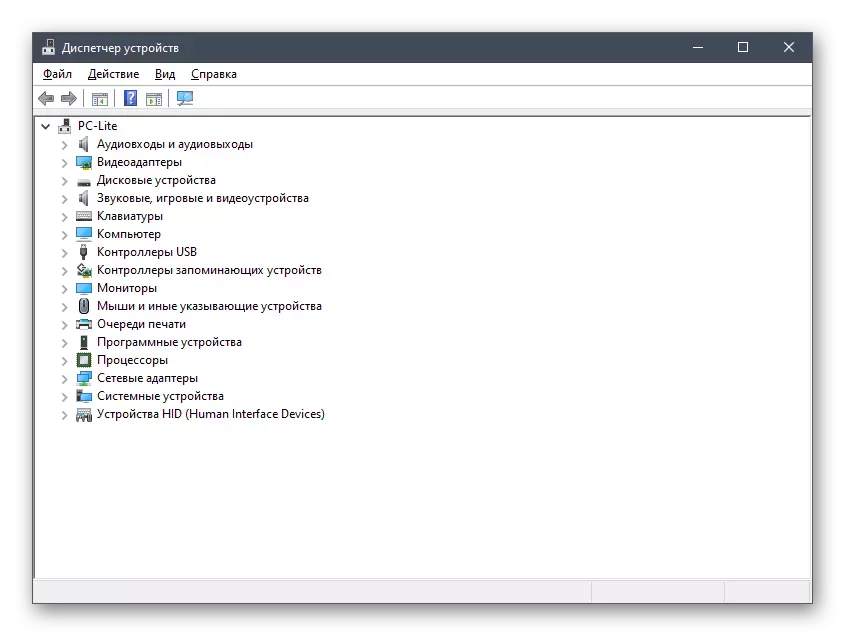
Li plis: Enstale chofè ak estanda Windows zouti
Koulye a, ou yo abitye avèk metòd yo nan enstalasyon nan de a chofè pou Asus P5LD2 SE epi yo ka bay fonksyone ki kòrèk la nan òdinatè a. Pa bliye sou lojisyèl an pou lòt konpozan, paske mèr la se pa sa sèlman yon sèl mèr.
